Anvendelse af farve på alternative rækker gør dine regnearksdata nemmere at læse. I Excel er dette hurtigt og nemt at anvende ved at formatere dine data som en tabel. Rækkeskyggen anvendes derefter automatisk på nye rækker, der føjes til tabellen.
Indholdsfortegnelse
Sådan formaterer du dine data som en tabel
Vælg det område, du vil formatere som en tabel. Klik derefter på knappen “Formater som tabel” på fanen “Hjem” og vælg derefter den tabelstil, du vil bruge.
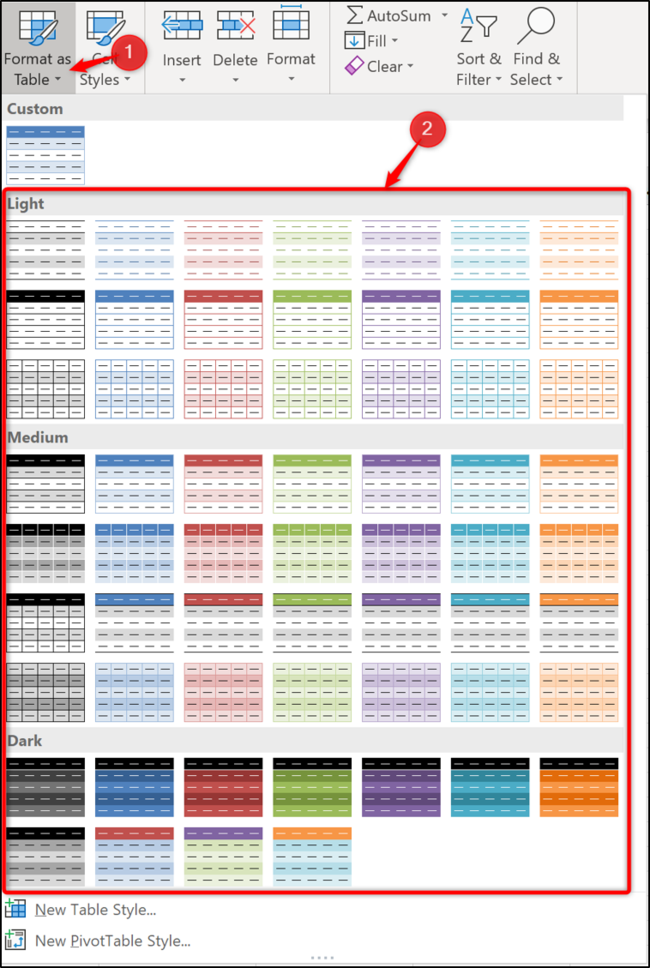
Hvis dit dataområde allerede indeholder noget formatering, kan det være en god idé at højreklikke på tabelstilen og vælge linket “Anvend og ryd formatering”. Dette vil fjerne enhver aktuel formatering, før du anvender tabelformatet.

Du vil derefter blive bedt om at formatere området, og om det har overskrifter. Kontroller, at dette område er korrekt, og skift det om nødvendigt. Klik på knappen “OK” for at fortsætte.

Tabellen påføres sammen med skygge på alternative rækker. Denne formatering vil automatisk blive anvendt, når nye rækker tilføjes til tabellen.

Sådan redigeres rækkeskyggefarven
Hvis du ikke er tilfreds med farven, der er brugt til rækkeskygge, kan du ændre den. Du kan ikke redigere de eksisterende Excel-tabelstile direkte, men du kan oprette din egen eller duplikere en eksisterende stil og redigere den.
Lad os tage et kig på at duplikere og ændre den tabelstil, vi har anvendt på dette dataområde. Begynd med at klikke på en celle i tabellen.
Fra fanen “Tabeldesign” (sidste fane på båndet), højreklik på stilen i galleriet “Tabelstile” og klik derefter på “Duplicate”.
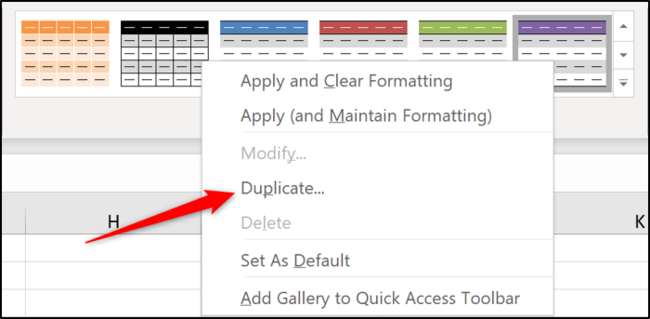
Indtast et navn til din nye bordstil.
For at redigere rækkeskyggeren skal du vælge “First Row Stripe” og derefter klikke på knappen “Format”.
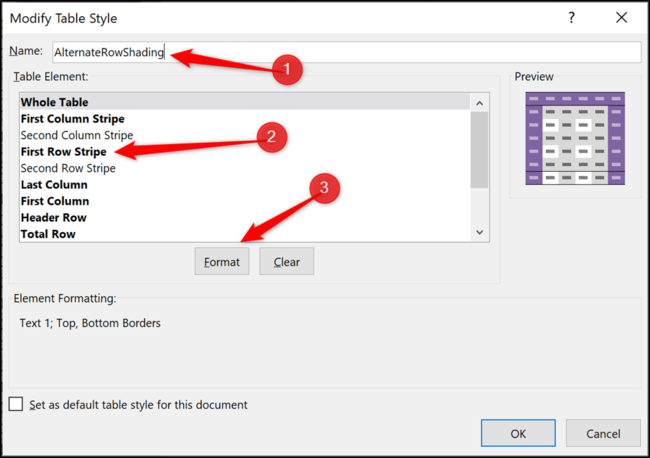
Klik på fanen “Fyld”. Vælg den farve, du vil bruge. Knappen “Flere farver” giver mere specifikke farveindstillinger.
Klik på “OK” knappen nederst i vinduet for at fortsætte.

Tilbage i dialogvinduet “Rediger tabelstil” kan du gøre din stil til standard for regnearket ved at markere afkrydsningsfeltet “Indstil som standardstil for dette dokument”. Klik på knappen “OK” for at gemme dine ændringer.

Den duplikerede stil oprettes, men den anvendes ikke med det samme. Klik på knappen “Mere” for at åbne tabelstilgalleriet.

Vælg din brugerdefinerede stil fra den medfølgende liste.

Konverter dit bord tilbage til et område
Der er mange yderligere fordele ved at formatere dine Excel-data som en tabel, så det opfordres til at bruge en. Men hvis du ikke ønsker denne funktionalitet, kan du konvertere din tabel tilbage til en rækkevidde og stadig beholde den alternative rækkeskygge.
Klik på en celle i din tabel, vælg fanen “Tabeldesign” (sidste fane på båndet), og klik derefter på “Konverter til område.”

Du bliver spurgt, om du er sikker på, at du vil gøre dette. Klik på knappen “Ja”.

Uden at være en tabel, vil den ikke automatisk anvende skyggen på rækker, når de tilføjes. Men du kan kopiere formateringen hurtigt ved at bruge knappen Format Painter eller en lignende teknik.

